주의 : 수능 영어문장에 표시된 한국어 뜻은 영어문장속에 사용된 의미와 다를 수 있습니다. 단어의 정확한 뜻은 한글 해석을 참고해 주십시요
1. 수능영어독해 자료(데이터) 현황 - 2021.7.5 현재 (약 30년 수능 영어기출문제 등록)
|
학년도 |
2021 |
2022 |
|
|
|
|
|
|
|
|
|
자료유무 |
전체 |
|
|
|
|
|
|
|
|
|
|
학년도 |
2011 |
2012 |
2013 |
2014_A형 |
2015 |
2016 |
2017 |
2018 |
2019 |
2020 |
|
자료유무 |
지문만 |
|
|
|
|
|
지문만 |
|
지문만 |
전체 |
|
학년도 |
2001 |
2002 |
2003 |
2004 |
2005 |
2006 |
2007 |
2008 |
2009 |
2010 |
|
자료유무 |
|
|
|
|
|
지문만 |
지문만 |
|
|
지문만 |
|
학년도 |
2014_B형 |
|
1994_1차 |
1994_2차 |
1995 |
1996 |
1997 |
1998 |
1999 |
2000 |
|
자료유무 |
지문만 |
|
|
|
지문만 |
지문만 |
|
|
|
지문만 |
전체와 지문만의 차이
- 전체 : 수능독해문제가 문제 및 답안, 해설, 지문에 나타난 이미지등 전부 수록
- 지문만 : 수능독해문제 중 영어 지문 문항만 수록
파일다운로드 : 수능기출독해(지천명영어)_56.xlsm (좌측 파일명을 클릭하세요.) (2021.7.4 죄종업데이트 )
2. 최적화 글꼴 - 네이버 나눔바른고딕 사용
(네이버 나눔바른고딕 이외의 글꼴에서도 작동은 잘 됩니다. 단지, 버튼 모양이 셀에 일치하지 않습니다)
3. 엑셀 매크로 사용설정
수능기출독해(지천명영어) 파일은 엑셀 매크로(VBA)를 사용해서 작동합니다. 따라서, 엑셀 매크로가 사용가능인 상태로 파일을 열어야 합니다.
|
필수 옵션 |
파일 - 옵션 - 보안센터 - 보안 센터 설정 - 매크로 설정 - 모든 매크로 포함 |
|
파일 - 옵션 - 리본사용자 지정 - 개발도구 체크 - 확인 |
|
|
기타 옵션 |
보안센터 - 제한된보기 - 인터넷에서 가져온 파일에 대한 제한된 보기 사용 체크 해제 |
|
보안센터 - 제한된보기 - 안전하지 않은 위치에 있는 파일에 대한 제한된 보기 사용 체크 해제 |
|
|
보안센터 - 메시지 표시줄 - 차단된 내용에 대한 정보 표시 안 함에 체크 |
(당연히 본 엑셀 파일에 악성 바이러스는 없습니다)
4. 파일이름 변경시 프로그램이 작동하지 않습니다.
본 엑셀 프로그램의 파일명은 "수능기출독해(지천명영어)_00.xlsm"으로 되어 있습니다.
이파일명 중에 뒷부분 00는 version을 의미합니다.
그래서, 00앞에 있는 "수능기출독해(지천명영어)"라는 파일이름이 변경된 경우에는 작동하지 않습니다.
수능기출독해(지천명영어) 사용법
1. 수능기출연도를 선택합니다.
(아쉽게도 2021.6.21 현재 2021년도 데이터만 있습니다.)

2. ②번 ③번 버튼을 누릅니다.

3. 이제 수능 기출 독해 프로그램(지천명영어)를 사용할 수 있습니다.
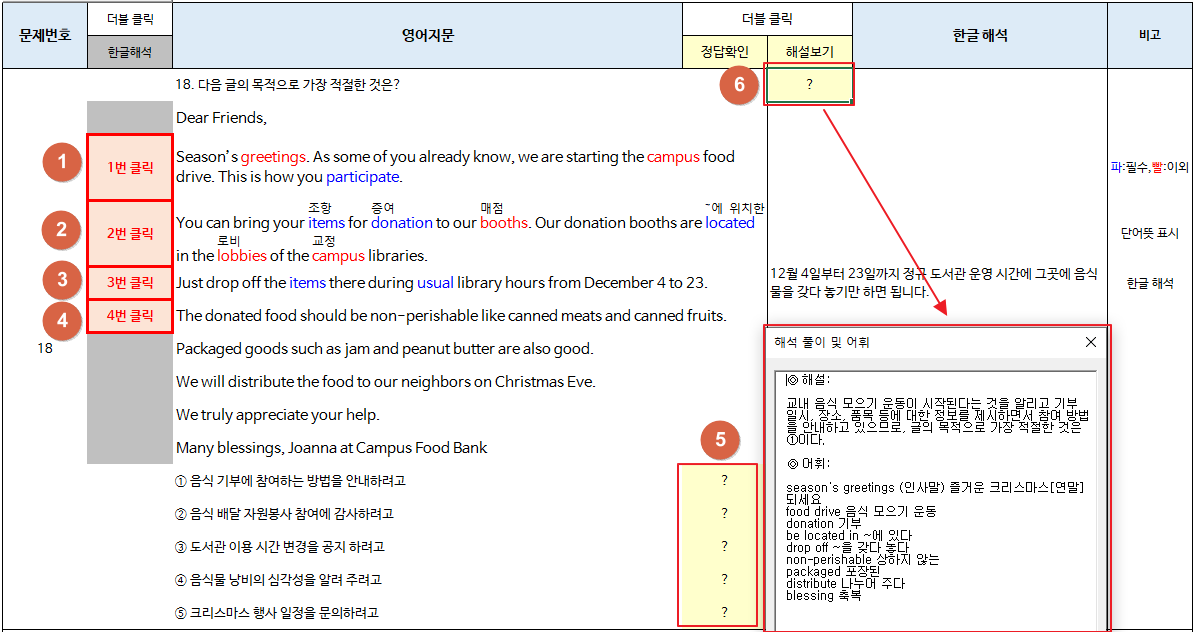
회색으로 된 영역이 바로 마우스로 더블클릭할 수 있는 곳 입니다.
1번 더블클릭하면 단어 색깔이 변경됩니다. 파란색은 교육부에서 지정한 필수영단어 3000에 해당하는 단어입니다. 당연히 외워야할 단어입니다. 빨간색은 교육부에서 지정한 필수영단어 3000이외의 단어입니다.
2번 더블클릭하면 색깔이 표시된 단어에 한글 뜻이 표시됩니다. 즉, 단어 뜻을 찾아보지 않고서, 문장을 해석할 수 있도록 만들었습니다.
3번 더블클릭하면 오른쪽 셀에 한국어 해석이 나타납니다.
4번 더블클릭하면 초기 상태로 복귀합니다.
그리고, 바로 밑에는 답안을 선택할 수 있는 노란색 바탕을 더블클릭할 수 있습니다.
정답이라고 생각되는 부분을 더블클릭하면, 정답인 경우는 "O"표로 , 오답인 경우는 "X"표로 표시됩니다.
다음은 해설보기를 더블클릭할 수 있습니다. 위에 박스처럼 상세한 설명을 볼수 있으며, 중요한 어휘도 설명이 되어 있습니다.
4. 도표가 있는 문제도 표시됩니다.
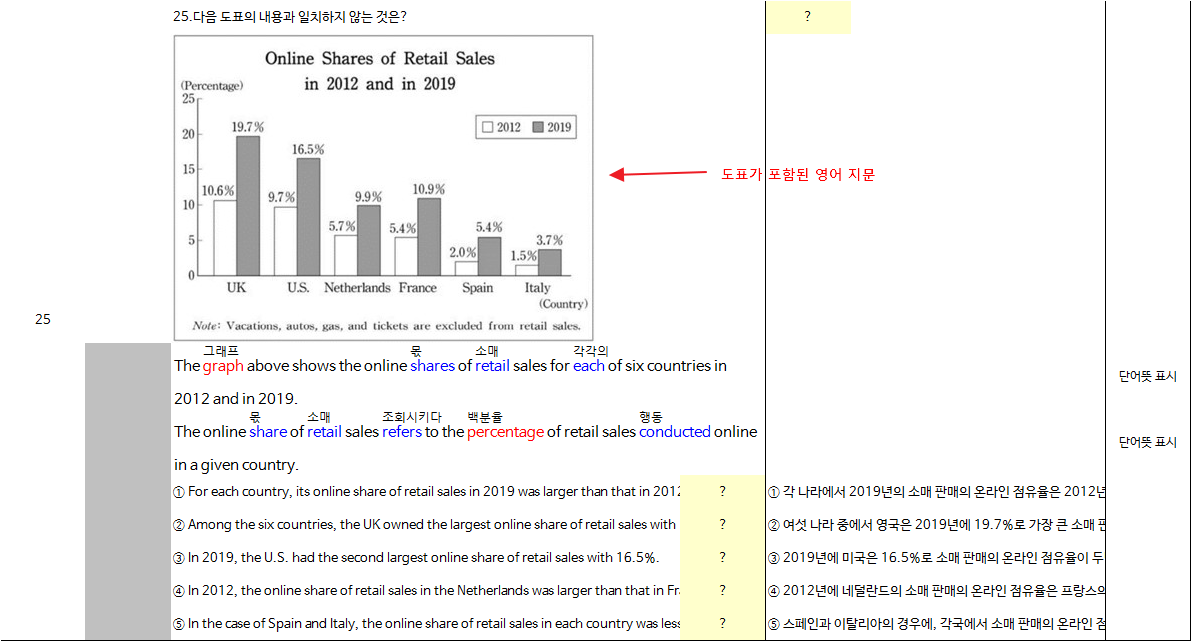
선택 답안이 영어인 경우에는 왼쪽 회색영역이 활성화되고, 더블클릭하면, 답안의 한국어 뜻을 볼 수 있습니다.
5. 본문에 각주 표시된 영어단어(주로 어려운 단어)를 볼 수 있습니다.
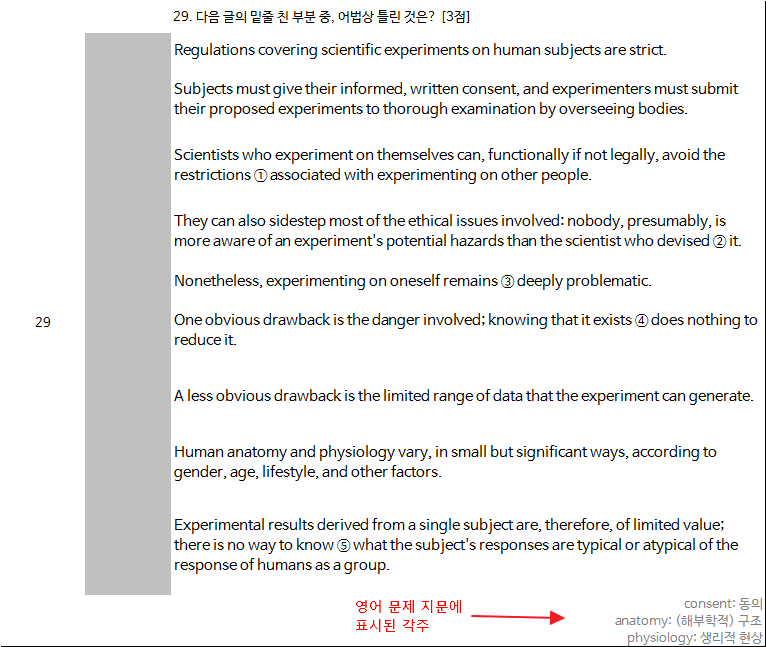
수능 시험문제와 최대한 유사하게 표시하였습니다. 그리고, 되도록 독해를 쉽게 할 수 있는 프로그램을 만들고 싶었습니다.
어렵고 지루한 영어 독해를 시각적으로 쉽게 접근할게끔 해서, 독해에 흥미를 붙일 수 있도록 구성하였습니다.
7. 참고사항
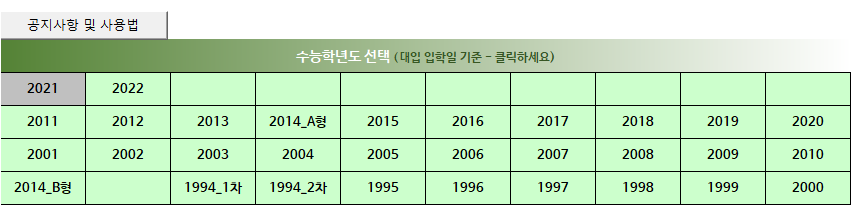
- 2021.6.21 현재 2021학년도 데이터만 있습니다.
- 2021학년도 데이터도 30번 문제까지만 단어를 점검했습니다.(단어점검하는 시간이 의외로 많이 걸리네요)
- 앞으로 추가될 데이터는 웹을 통해서 배포됩니다. (즉, 데이터를 인터넷으로 다운받아서 바로 엑셀에서 사용하는 방식입니다.)
이 프로그램은 현재 개발 중인 프로그램입니다. 댓글로 조언 부탁합니다.

